ป้องกันการแก้ไขไฟล์บน Microsoft-excel-2007
•Download as DOCX, PDF•
0 likes•210 views
ป้องกันการแก้ไขไฟล์บน Microsoft-excel-2007
Report
Share
Report
Share
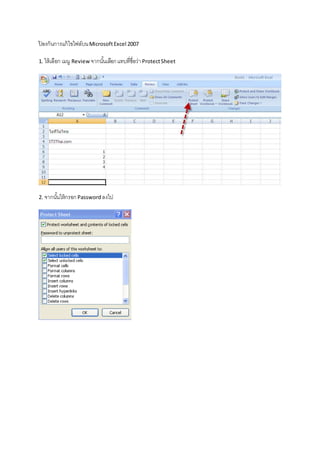
Recommended
Recommended
More Related Content
More from Manaw Lp
More from Manaw Lp (8)
ป้องกันการแก้ไขไฟล์บน Microsoft-excel-2007
- 1. ป้ องกันการแก้ไขไฟล์บนMicrosoftExcel 2007 1. ให้เลือก เมนู Review จากนั้นเลือกแทบที่ชื่อว่าProtectSheet 2. จากนั้นให้กรอกPassword ลงไป
- 2. Confirmpassword อีกครั้ง จากนั้นกดSave แล้วปิดExcel ไฟล์นี้แล้วค่อยเปิดใหม่ดู 3. หลังจากที่เราเปิดไฟล์Excel ขึ้นมาใหม่ก็จะดูได้แค่เพียงอย่างเดียวแต่ถ้าจะแก้ไขต้องรู้ Password ที่เราตั้งไว้ในข้อ2 เท่านั้นโดยมาทาการกรอกPassword ในUnprotectSheet อ้างอิง: 2557.ป้ องกันการแก้ไขไฟล์บนMicrosoftExcel 2007(ออนไลน์).http://www.itithai.com/article- tips/ms-office/426-protect-sheet-microsoft-excel-2007.html.19ธันวาคม2557 นางสาวนภาพรลีลาศชั้นม.5/3เลขที่ 24
